前排叠甲:我只是门外汉学着玩,大佬轻喷,有些地方设计的不是特别人性化请见谅。
主要功能:本次要设计的是第二个界面,就是在主页面的右上角点一下加号就能跳转到这一页。
1、首先是设计第二页,新建小说页面。
(本页面还会和第一页的修改小说名字按钮有关联,但是先不实现该功能,问就是还没做到那。)
我对项目结构进行了调整,后续可能还会调整,注意你的目录结构。
这次直接上全代码,有了上一篇的知识,这一篇的界面代码应该不用怎么细讲了,所以先上代码。
@OptIn(ExperimentalMaterial3Api::class)
@Composable
@Previe
fun FictionNamePage() {
Scaffold(
topBar = {
TopAppBar(
modifier = Modifier.height(50.dp), // 设置高度为 50dp
title = { Text("") },
colors = TopAppBarDefaults.smallTopAppBarColors(
containerColor = colorResource(id = R.color.toolbar_color)
),
actions = {
Row (modifier = Modifier.fillMaxWidth(),
horizontalArrangement = Arrangement.SpaceBetween,
verticalAlignment = Alignment.CenterVertically){
IconButton(onClick = {}
,modifier = Modifier.size(50.dp),) {
Image(painter = painterResource(id = R.drawable.btn_back),
contentDescription = "add a book" )
}
Text(text = "新建小说",fontSize=22.sp)
IconButton(onClick = { },modifier = Modifier.size(50.dp)) {
Image(painter = painterResource(id = R.drawable.btn_finish),
contentDescription = "add a book" )
}
}
}
)
}
) { innerPadding ->
Column(
modifier = Modifier
.padding(innerPadding),
) {
Row(
modifier = Modifier
.fillMaxWidth()
.padding(start = 20.dp, top = 80.dp)
,
horizontalArrangement = Arrangement.Start,
verticalAlignment = Alignment.CenterVertically
)
{
Text(
text = "小说名称",
fontSize = 20.sp
)
}
Row(
modifier = Modifier
.fillMaxWidth()
.padding(start = 24.dp, top = 10.dp)
,
horizontalArrangement = Arrangement.Start,
verticalAlignment = Alignment.CenterVertically
)
{
OutlinedTextField(value = "",
onValueChange = {""},
label = { Text(text = "请输入小说名称")},
singleLine = true,
maxLines = 1,
modifier = Modifier.background(Color.White)
)
}
}
}
}实现的效果大概是这样的:
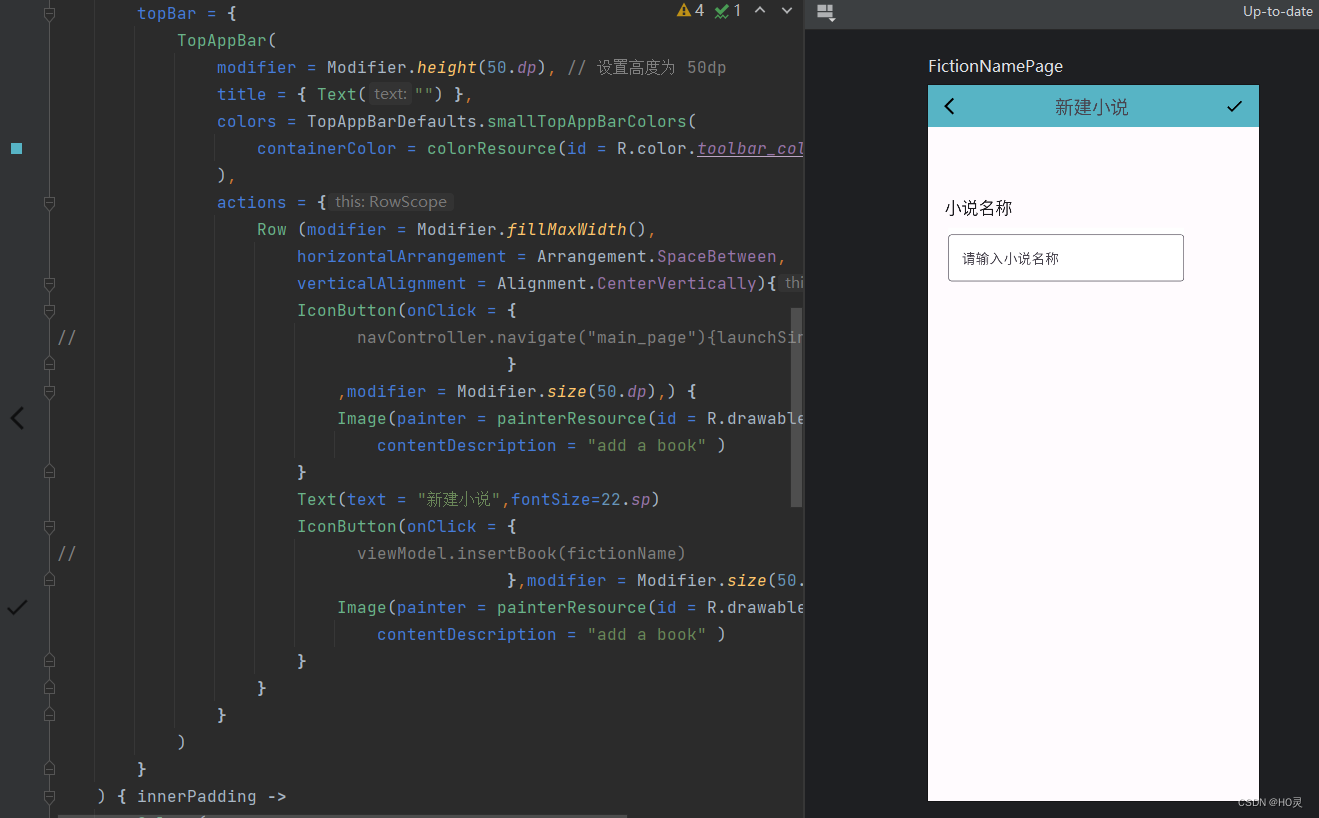
当然你也可以运行以下看看效果,这个文本输入框是带特效的,当输入文本时它的提示词会自己上去,比如我将OutlinedTextField中的value =""改为value ="哈哈"
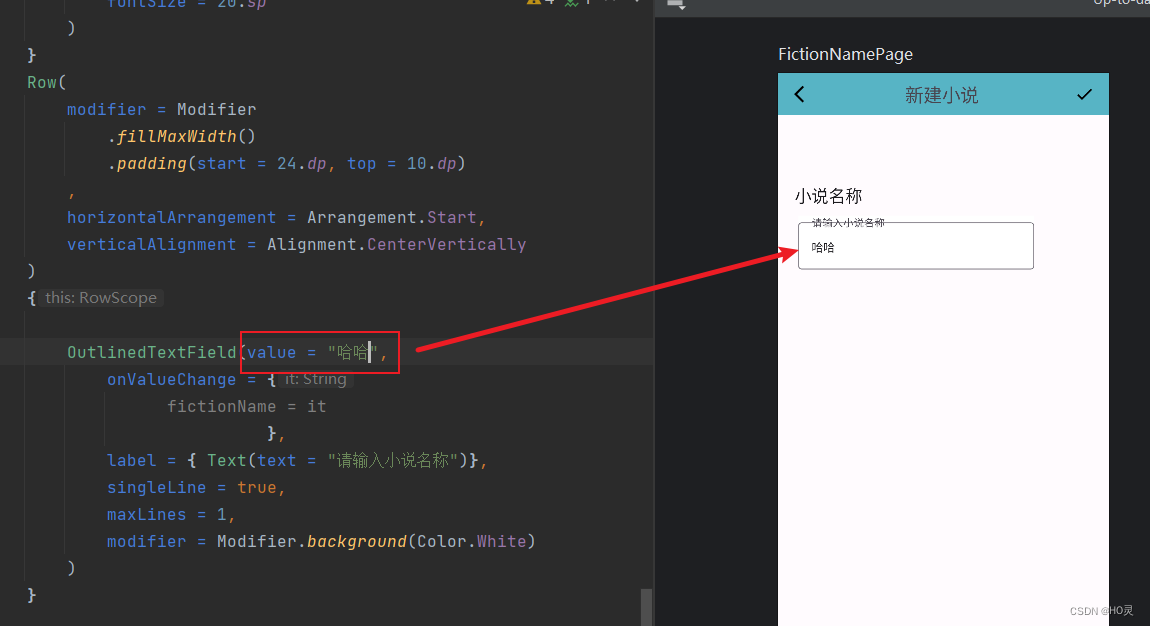
这一段代码中topbar的前半部分完全是复制粘贴主页面的,就把Text改改,把图标换掉就完事。
下半部分也很简单,就一个文本Text和一个输入框TextField。
其实输入框有很多类型,我一开始用的是最简单的TextField,发现他有一个难看的背景,而且我还不会去掉它的背景,好像是将color设置为transparent,但是感觉这个Outlined的也挺好用,所以就用这个了。有需求的话自己去我上次给的开发者网站找示例。
2、实现最简单的跳转功能
1)给页面添加跳转代码
现在我们有了两个页面MainPage和FictionNamePage,自然而然就会想到先实现跳转,但是跳转说实话好像稍微有点麻烦,所以这次就先实现一个最简单的不带参数的跳转。
为什么说最简单的呢,因为一般页面跳转会涉及到页面间数据的传递,单纯的页面跳转好像没啥用吧?
但是这里先实现跳转再往下实现传递数据,所以这里就要用到Compose中的导航了Navigation。
首先添加扩展:(要在app的那个gradle中添加)
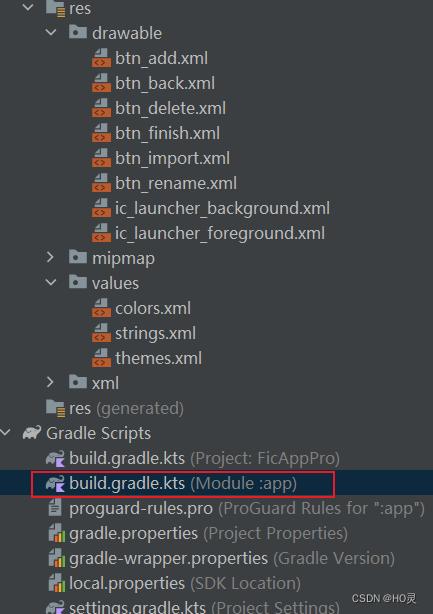
implementation ("androidx.navigation:navigation-compose:2.6.0-alpha08")添加完成后点击同步,前面的都是自己生成的,注意版本,如果你看到这篇文章的时间比较靠后,它的版本和功能可能都会出现变化,那个时候就祝你好运了!
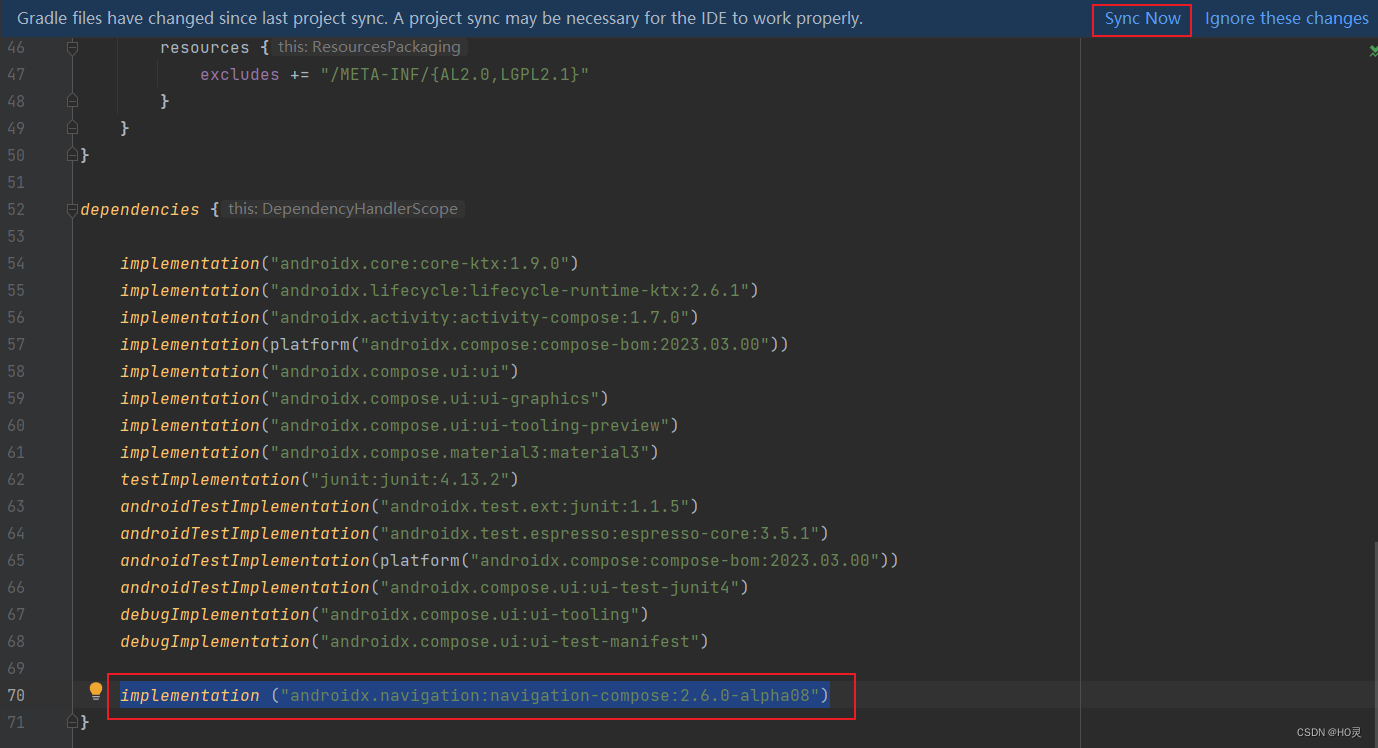
好的,扩展下载完成后,Sync Now会变成Open,之后我们打开MainPage,添加导航控制器:
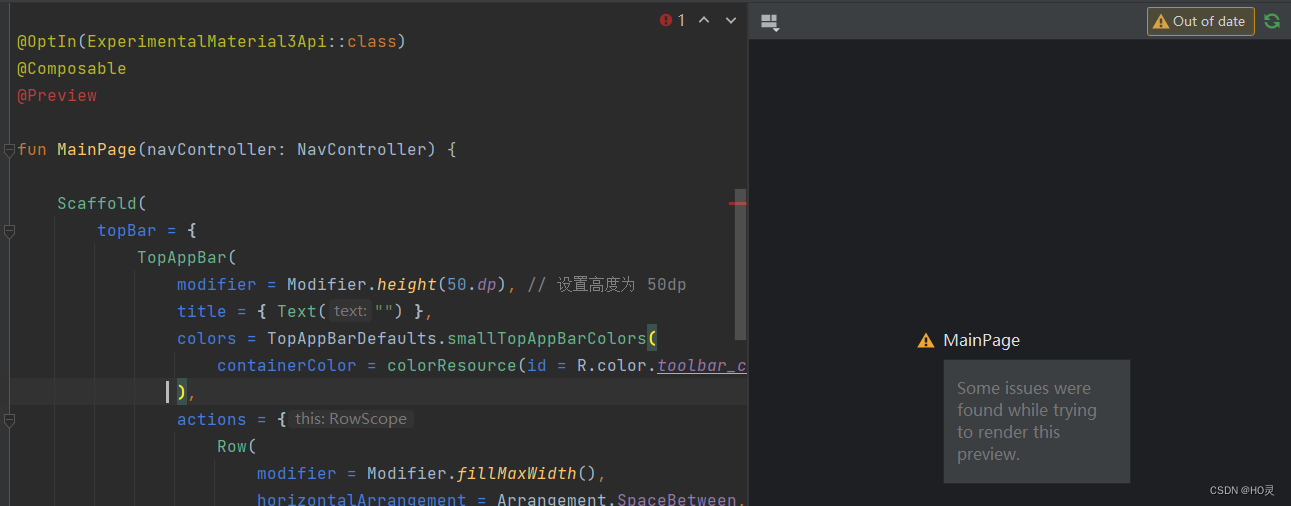
注意你在页面处传入参数后将不再能进行预览,此时Preview会报错,我不知道有没有其他方法,之后只能运行软件进行调试或者脑内实时渲染了。
首先MainPage改成了这样:
fun MainPage(navController: NavController) {}其次在+号按钮的onClick中添加代码navController.navigate:
IconButton(
onClick = {
navController.navigate("mod_fic_page"){launchSingleTop = true}
},
modifier = Modifier.size(50.dp)
) {
Image(
painter = painterResource(id = R.drawable.btn_add),
contentDescription = "add a book"
)
}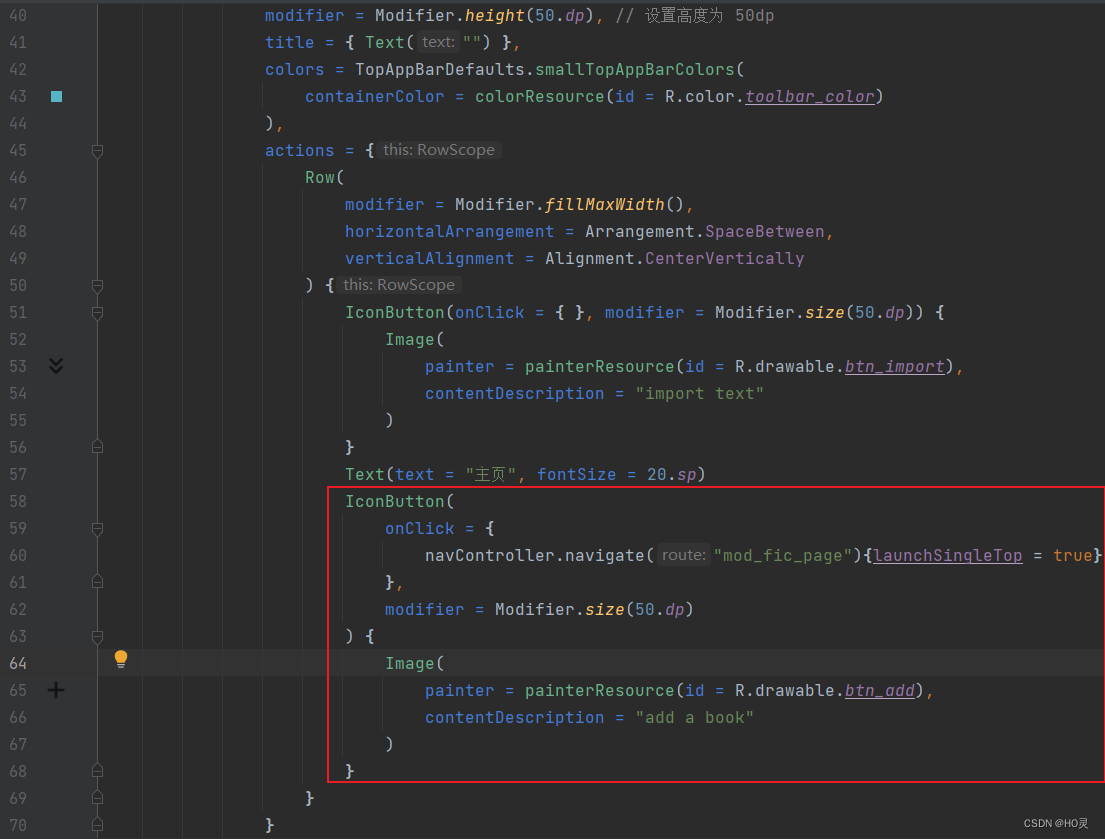
但是这时又出现了另一个问题,当你写navController.navigate这个函数时,它需要一个route路线,我的代码中直接给了mod_fic_page,但是如果直接按这样是运行不了的,因为我们还没定义mod_fic_page,所以要先定义这个东西。
这里同时提一下launchSingleTop这个参数,这是单例启动,好像是跳转到这个页面时会清空栈内在它上面的其他界面,会对返回操作有影响,尤其是使用手机上的物理返回键,先就这样用,之后逻辑可能会更改。
2)创建导航
为了进行分类管理现在创建一个PageNavHost函数专门进行页面的跳转管理:
@Composable
fun PageNavHost() {
// 创建NavController
val navController: NavHostController = rememberNavController()
// 用NavHost将NavController和导航图相关联,startDestination指定起始的可组合项
NavHost(navController = navController, startDestination = "main_page") {
// 给主页指定路径
composable("main_page") { MainPage(navController) }
// 给新建小说指定路径
composable("mod_fic_page") { FictionNamePage() }
}
}目前我的文件分类为
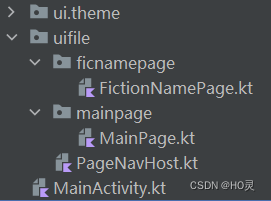
为了和函数名对应,将mod_fic_page改为了fic_name_page,当然MainPage里面也要改,这里就不展示了
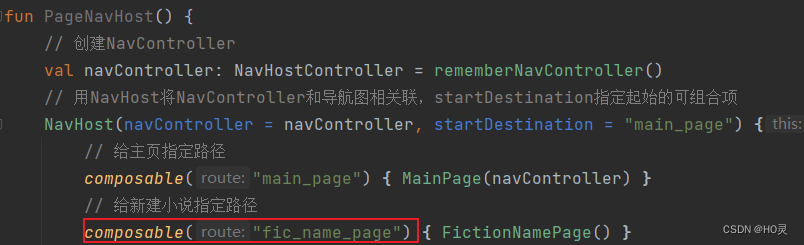
到这里就完成了简单的页面切换,现在来体验一下!
3)运行软件
这里还有一点小问题需要注意,运行时要先打开MainActivity文件,将无用的函数删掉,随后写上导航的函数
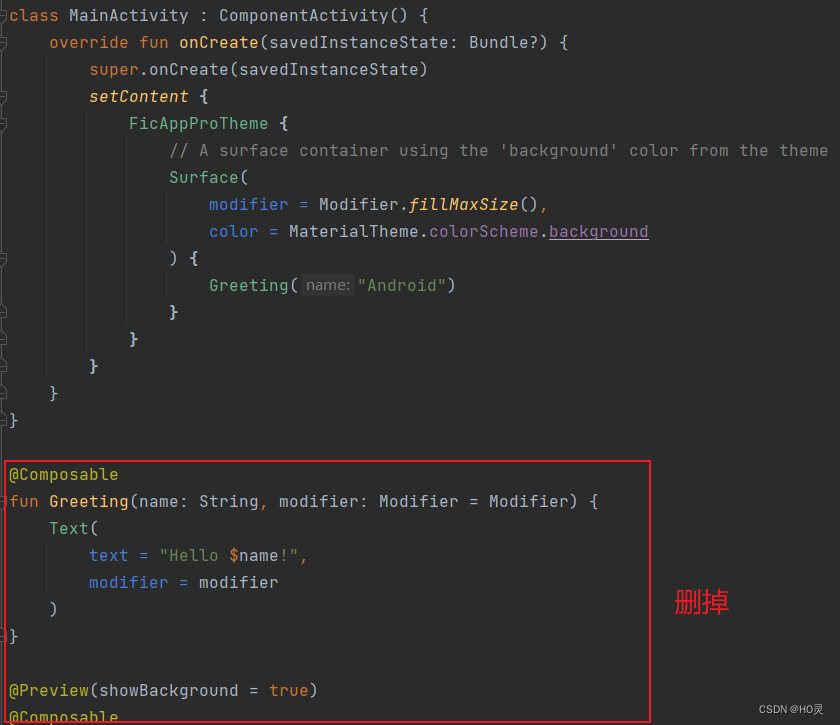
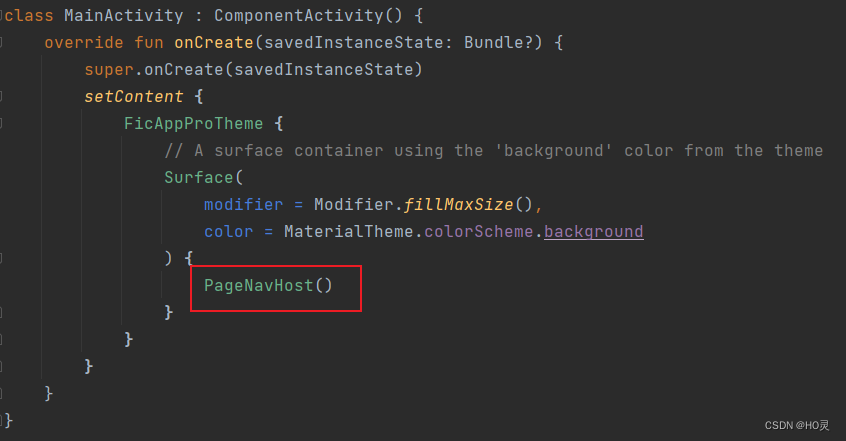
之后就能运行了!效果图如下,我不会搞动图就不搞了,你们自己试试。
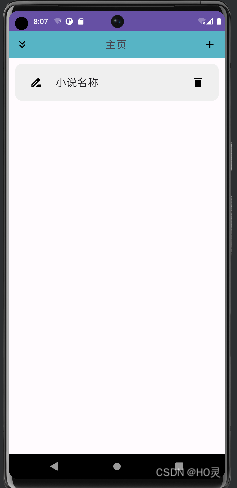
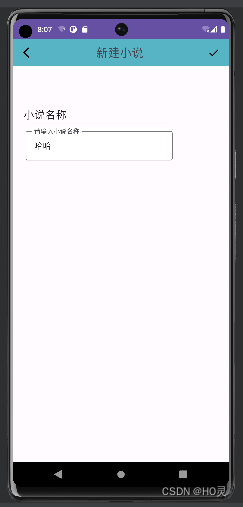
完事,最简单的页面跳转完成!
























 1006
1006











 被折叠的 条评论
为什么被折叠?
被折叠的 条评论
为什么被折叠?










